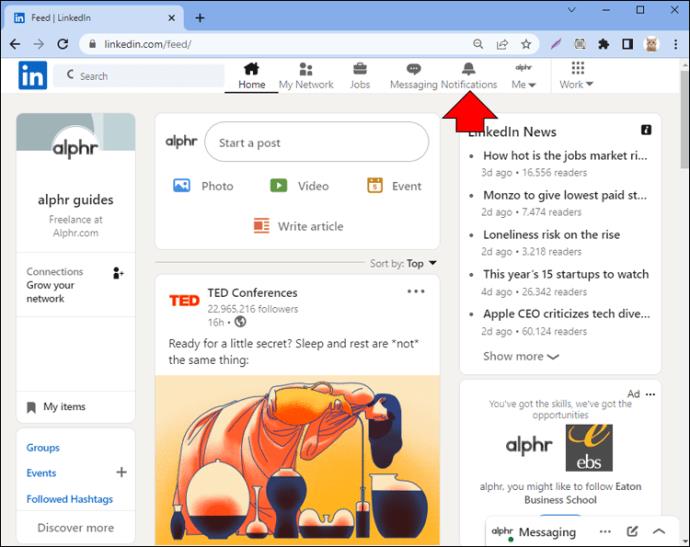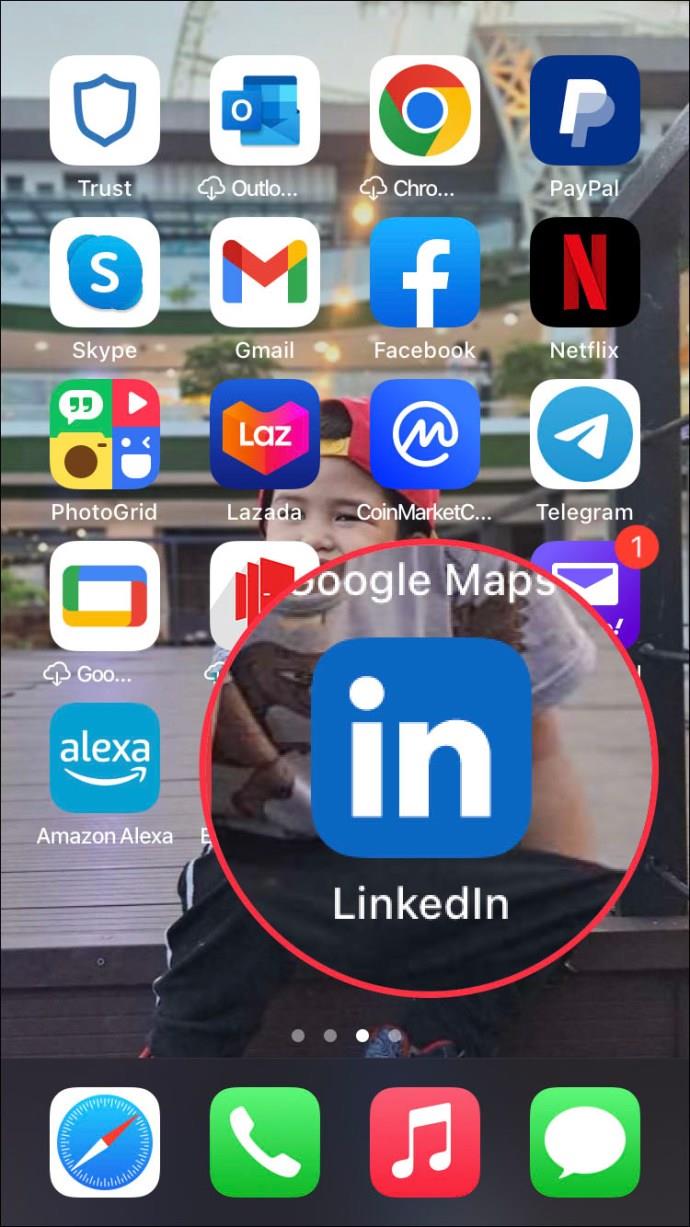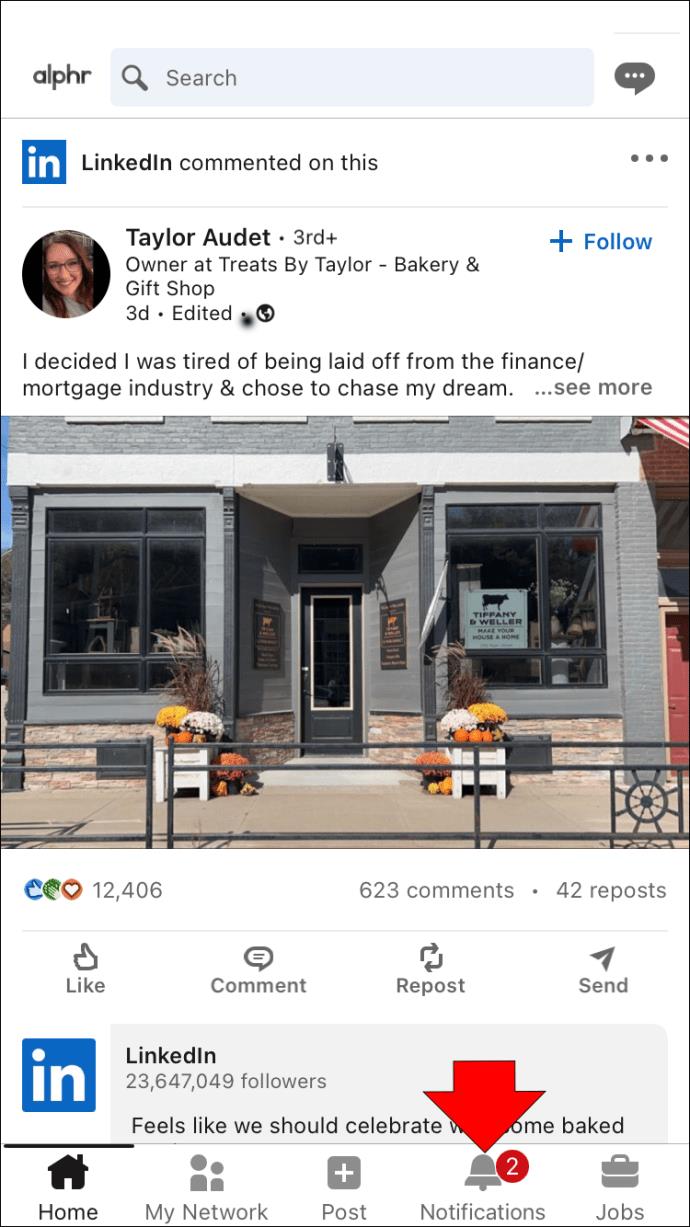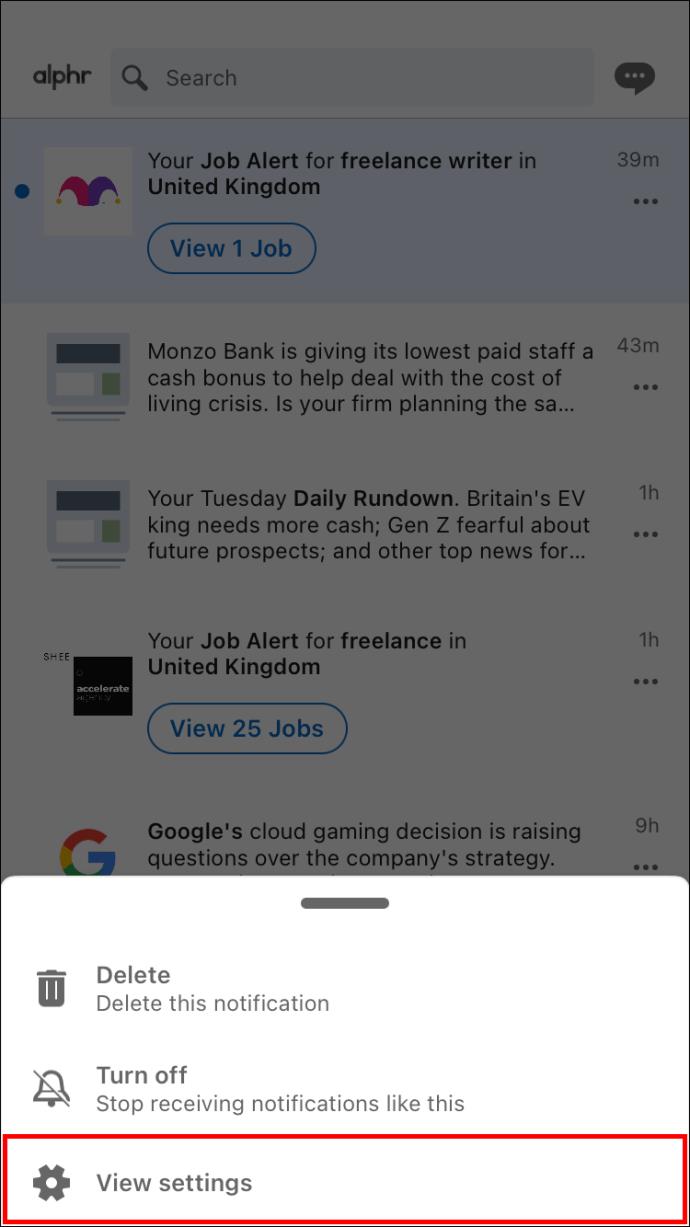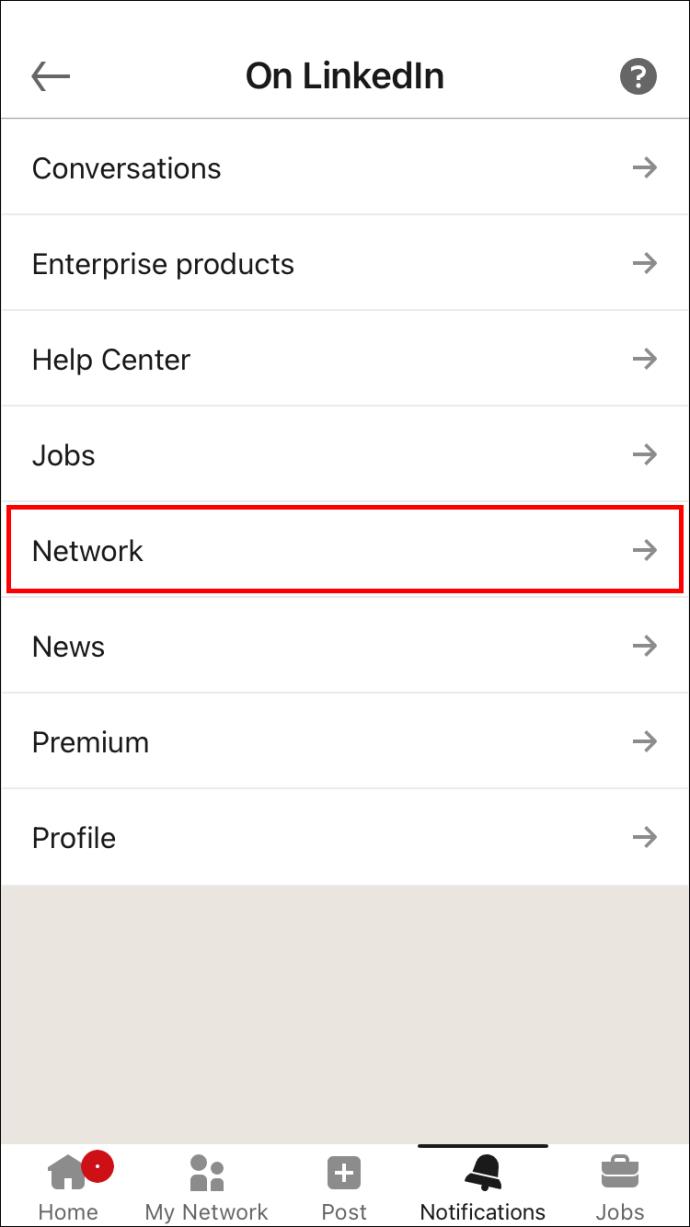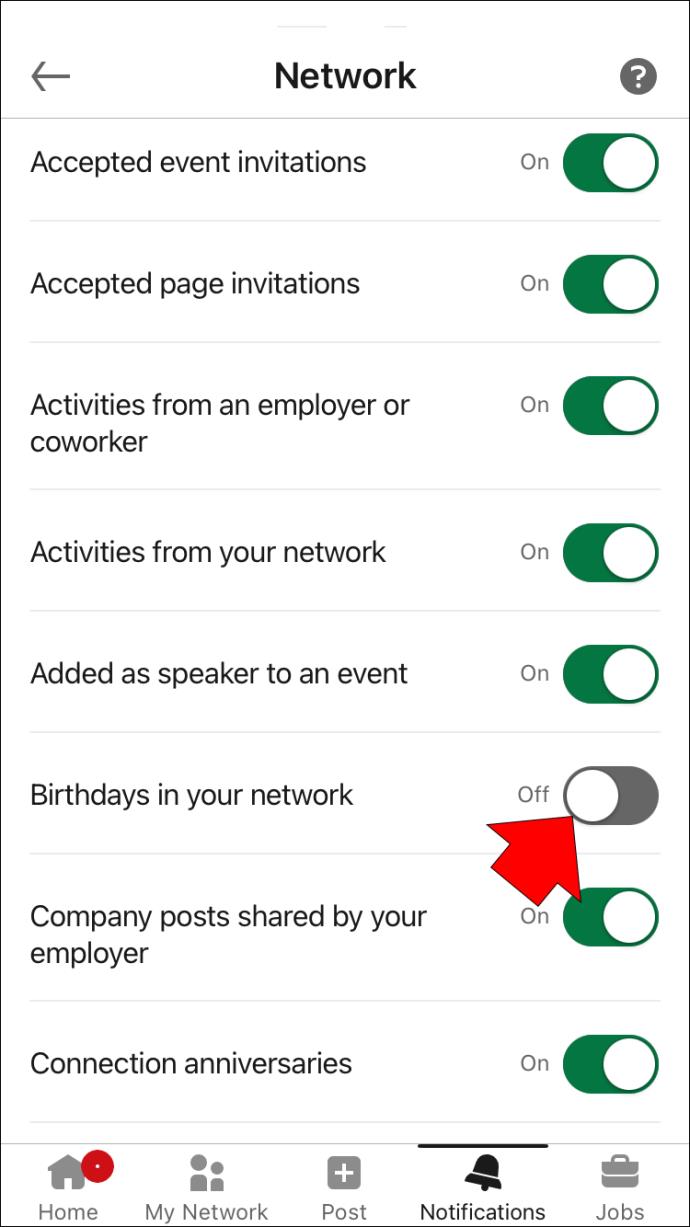Terdapat banyak maklumat tentang anda pada profil LinkedIn anda. Selain daripada maklumat hubungan asas dan pengalaman kerja, LinkedIn juga membenarkan anda menambahkan hari lahir anda pada profil anda. Walau bagaimanapun, jika anda tidak mahu sambungan atau rangkaian anda melihat hari lahir anda, ada cara untuk menyembunyikannya daripada profil anda.

Dalam artikel ini, kita akan bercakap tentang cara anda boleh menyembunyikan hari lahir anda di LinkedIn. Selain itu, kami akan melalui proses mematikan pemberitahuan hari lahir pada profil LinkedIn anda.
Cara Mengalih Keluar Hari Lahir Anda Dari LinkedIn
Perkara yang menarik tentang LinkedIn ialah anda boleh mengurus profil anda secara meluas dan maklumat yang anda tambahkan di sana. Apabila ia berkaitan dengan maklumat hubungan, anda boleh menambah lebih banyak daripada sekadar e-mel anda. Contohnya, anda boleh menambah nombor telefon, alamat, tapak web, pilihan pemesejan segera dan hari lahir anda. Walau bagaimanapun, ramai pengguna LinkedIn memilih untuk tidak mendedahkan jenis maklumat ini untuk melindungi privasi mereka.
Walaupun LinkedIn tidak memberi anda pilihan untuk mengalih keluar hari lahir anda daripada profil anda sepenuhnya, anda boleh menyembunyikannya daripada rangkaian dan sambungan anda. Dengan cara itu, hanya anda yang akan dapat melihatnya apabila anda pergi ke profil anda. Jadi, kaedah ini adalah perkara terbaik seterusnya untuk menghapuskannya sepenuhnya.
Untuk mematikan hari lahir anda di LinkedIn, berikut ialah perkara yang perlu anda lakukan:
- Lawati LinkedIn pada penyemak imbas pilihan anda.

- Log masuk ke akaun LinkedIn anda.

- Klik pada gambar profil anda di penjuru kanan sebelah atas.

- Pergi ke "Lihat Profil."

- Pada profil anda, pergi ke "Maklumat hubungan" di bawah gambar profil anda.

- Pilih ikon pen pada tetingkap baharu.

- Di bawah bahagian "Hari Lahir", klik pada tab "Rangkaian anda", yang ditetapkan secara lalai.

- Klik pada pilihan "Hanya anda".

- Pilih "Simpan" di sudut kanan bawah.

Itu sahaja yang ada. Kini, hanya anda yang dapat melihat hari lahir anda pada profil LinkedIn anda. Selain daripada pilihan "Anda sahaja", anda boleh memilih "Sambungan anda," "Rangkaian anda" dan "Semua ahli LinkedIn." Jika anda memilih "Sambungan anda", hanya ahli LinkedIn yang disambungkan secara langsung kepada anda akan dapat melihat hari lahir anda. Sebaliknya, jika anda memilih "Rangkaian anda", hari lahir anda akan kelihatan kepada ahli LinkedIn yang disambungkan sejauh tiga darjah daripada anda.
Anda juga boleh menyembunyikan hari lahir anda pada apl mudah alih LinkedIn. Ikuti langkah di bawah untuk melihat cara ia dilakukan:
- Buka apl LinkedIn pada telefon mudah alih anda.

- Ketik pada gambar profil anda di penjuru kiri sebelah atas skrin.

- Pergi ke "Lihat profil."

- Navigasi ke tiga titik di sebelah tab "Tambah bahagian".

- Teruskan ke "Maklumat hubungan."

- Ketik pada ikon pen di penjuru kanan sebelah atas.

- Pergi ke "Hari Lahir" dan pilih tab "Rangkaian anda".

- Pilih "Hanya anda."

- Ketik pada butang "Simpan" di bahagian bawah skrin.

Bagaimana Anda Mematikan Pemberitahuan Hari Lahir di LinkedIn
Di LinkedIn, anda boleh mendapatkan semua jenis pemberitahuan dengan kerap. Anda akan dimaklumkan apabila salah satu sambungan anda telah mengembangkan rangkaiannya. Begitu juga, apabila seseorang bertindak balas terhadap siaran sambungan lain, anda juga akan menerima pemberitahuan. LinkedIn juga memberitahu anda berapa banyak carian yang anda telah muncul setiap minggu.
Antara lain, LinkedIn memberitahu anda bila-bila masa hari lahir untuk salah satu hubungan anda muncul. Tetapi jika anda mempunyai beberapa ratus sambungan, anda mungkin menerima pemberitahuan seperti ini setiap hari. Nasib baik, terdapat cara untuk mematikan pemberitahuan hari lahir di LinkedIn. Begini caranya:
- Pergi ke LinkedIn dan log masuk ke akaun anda.

- Klik pada tab "Pemberitahuan" di penjuru kanan sebelah atas skrin anda.

- Navigasi ke "Lihat tetapan" di sebelah kiri.

- Di bawah "Cara anda menerima pemberitahuan anda", pilih "Di LinkedIn."

- Teruskan ke pilihan "Rangkaian".

- Tatal ke bawah ke "Hari Lahir dalam rangkaian anda."

- Togol suis "Hidup" di sebelah kanan supaya ia menjadi kelabu.

Perubahan akan disimpan secara automatik. Anda tidak akan menerima pemberitahuan hari lahir lagi di LinkedIn. Anda juga boleh memadam, menyahikut dan meredamkan pelbagai jenis pemberitahuan. Walau bagaimanapun, anda tidak akan menerima keempat-empat pilihan untuk semua pemberitahuan. Sebagai contoh, anda juga boleh menggunakan pilihan "redamkan pemberitahuan" untuk aktiviti suapan.
Terdapat cara yang lebih mudah dan lebih pantas untuk melakukan ini, terus dari tab Pemberitahuan anda. Inilah yang perlu anda lakukan:
- Pergi ke LinkedIn .

- Pilih tab "Pemberitahuan" di bahagian atas skrin.
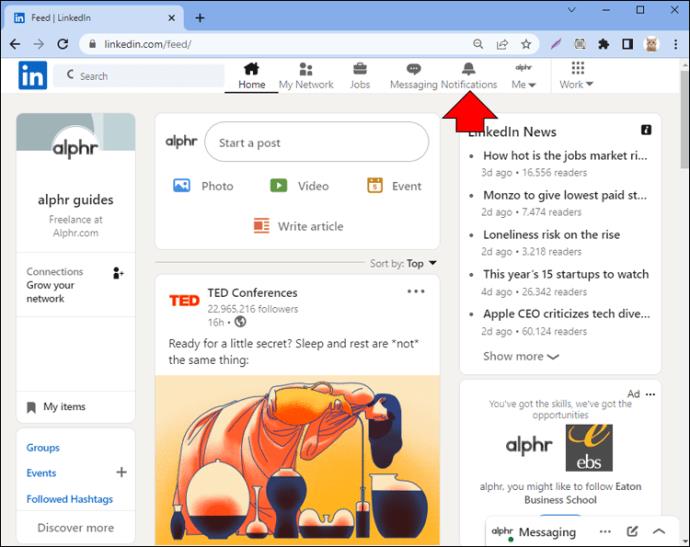
- Cari pemberitahuan hari lahir.
- Klik pada tiga titik di sebelah kanan pemberitahuan.
- Pilih "Matikan" pada menu lungsur.
Melakukan ini menghalang LinkedIn daripada menghantar pemberitahuan hari lahir kepada anda. Anda boleh menggunakan kaedah ini untuk sebarang jenis pemberitahuan di LinkedIn. Jika anda ingin mendayakan semula pemberitahuan hari lahir, anda boleh berbuat demikian dari halaman tetapan komunikasi.
Jika anda ingin mematikan pemberitahuan hari lahir pada apl mudah alih, berikut ialah perkara yang perlu anda lakukan:
- Lancarkan apl.
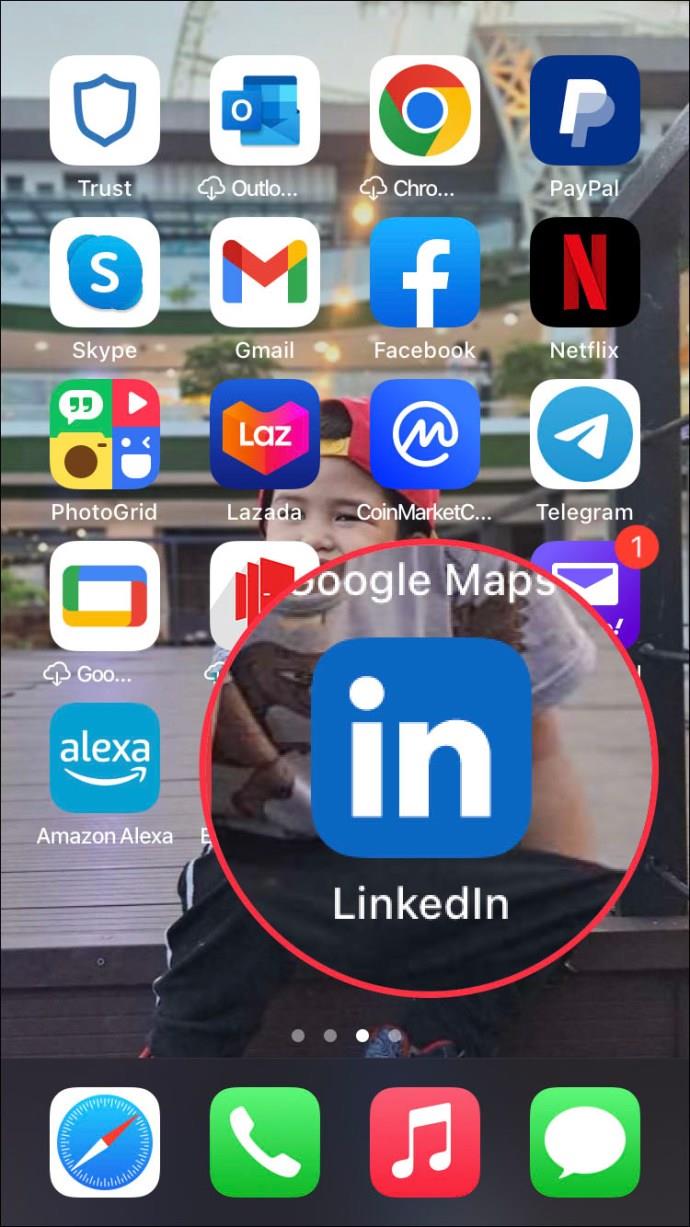
- Ketik pada tab "Pemberitahuan" di sudut kanan bawah.
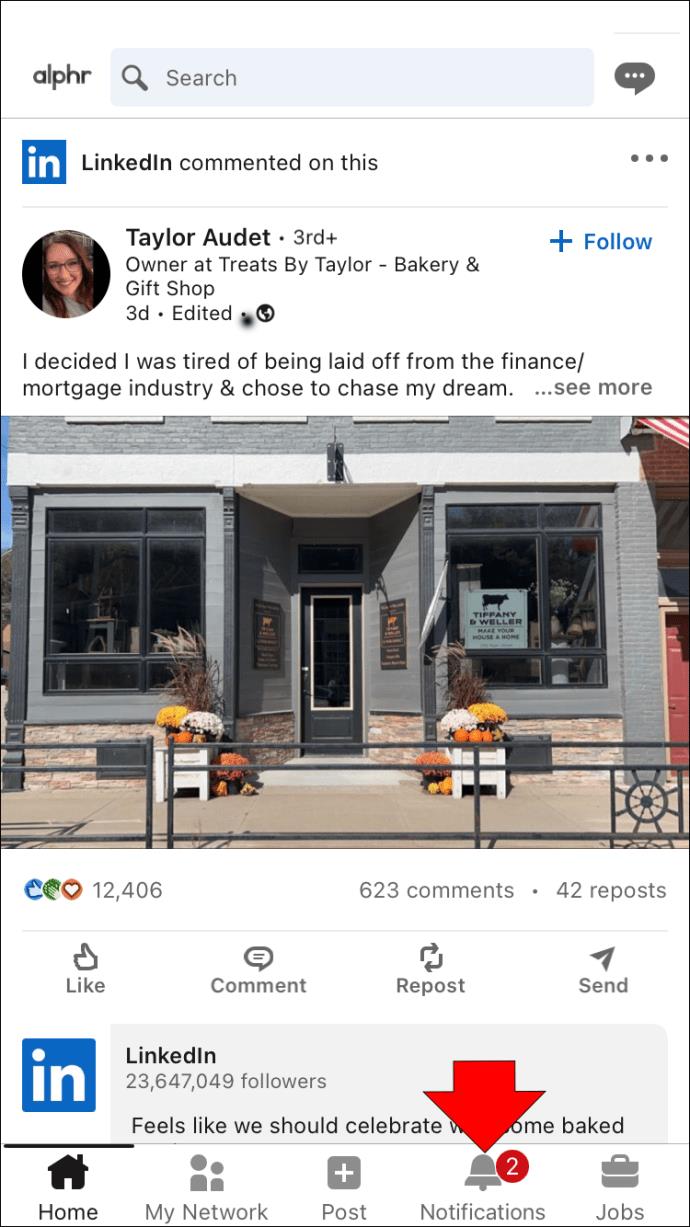
- Cari pemberitahuan hari lahir dan ketik pada tiga titik di hujung kanan.
- Pilih pilihan "Matikan" untuk berhenti menerima pemberitahuan seperti ini.

Untuk melangkah lebih jauh, ikut arahan di bawah.
- Pergi ke "Lihat tetapan".
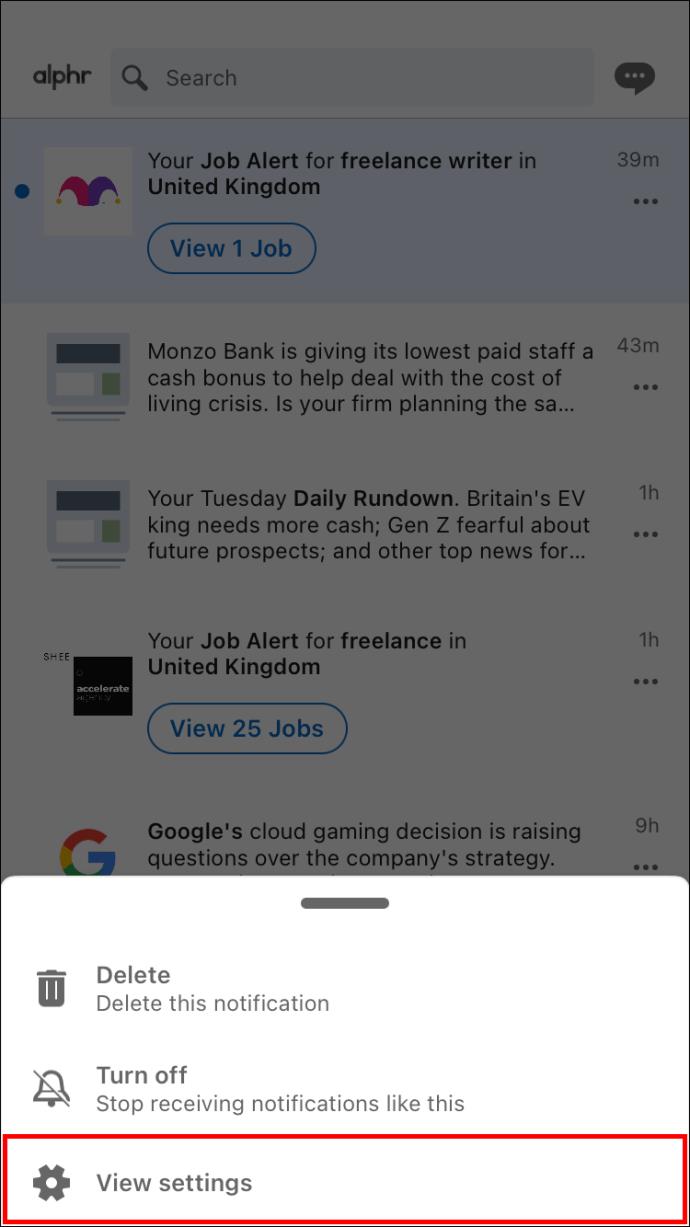
- Teruskan ke "Rangkaian."
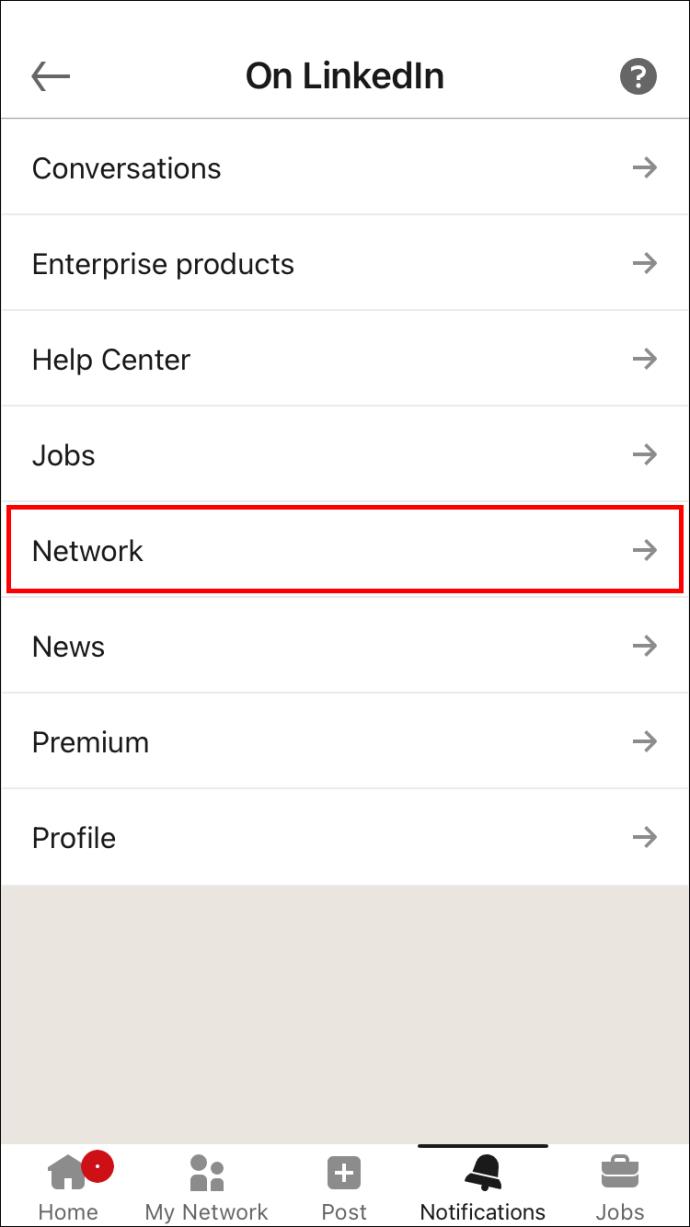
- Togol suis di sebelah "Hari Lahir dalam rangkaian anda."
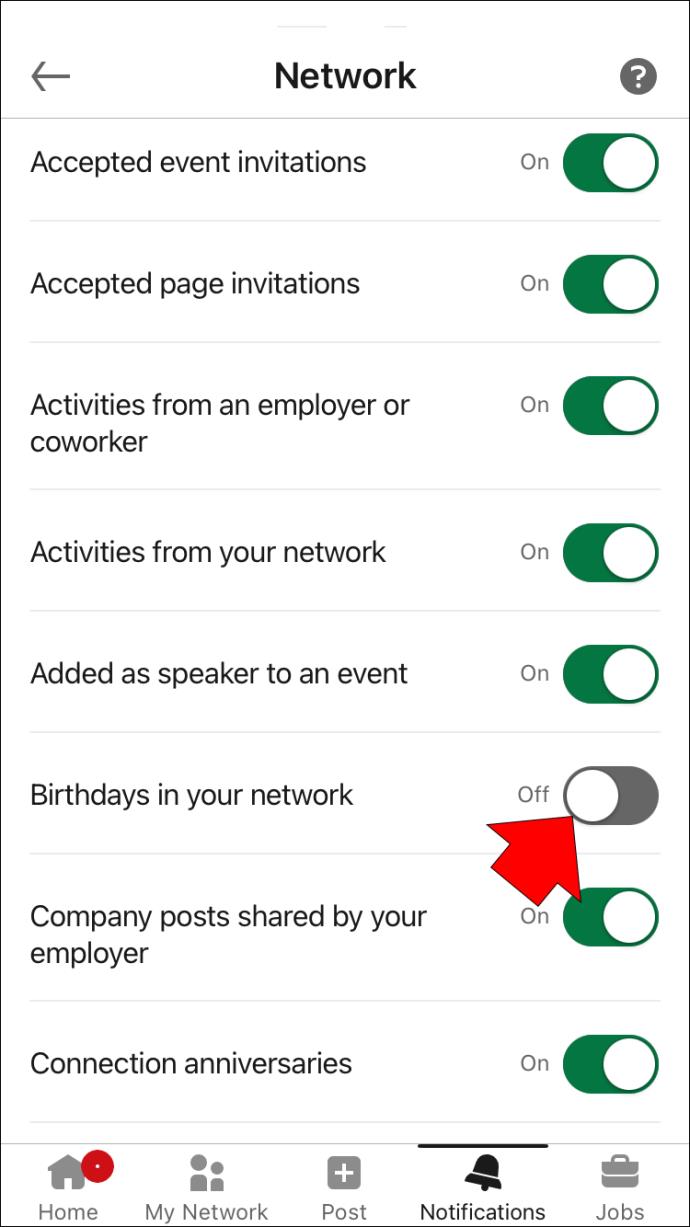
Dari sini, anda boleh mengurus tetapan rangkaian anda yang lain. Contohnya, jika anda ingin berhenti menerima pemberitahuan tentang ulang tahun sambungan, aktiviti daripada rangkaian anda atau video profil yang dikongsi oleh pemberitahuan rangkaian anda, anda boleh mematikannya di sini. Semua perubahan akan disimpan secara automatik.
Jadikan Hari Lahir Anda Peribadi di LinkedIn
Walaupun anda boleh menambah pelbagai maklumat hubungan pada profil LinkedIn anda, platform ini juga membolehkan anda melindungi privasi anda dengan menyembunyikan hari lahir anda. Sebaik sahaja anda melakukan ini, hanya anda akan dapat melihat maklumat hari lahir anda pada profil LinkedIn anda. LinkedIn juga membenarkan anda mengurus pemberitahuan rangkaian anda dengan mematikan hari lahir dan pemberitahuan lain daripada sambungan anda.
Pernahkah anda cuba mematikan maklumat hari lahir anda di LinkedIn? Bagaimana dengan pemberitahuan hari lahir? Adakah anda sudah tahu bahawa anda boleh mematikan pemberitahuan hari lahir di LinkedIn? Beritahu kami di bahagian komen di bawah.